VMware虚拟机安装MacOS系统教程
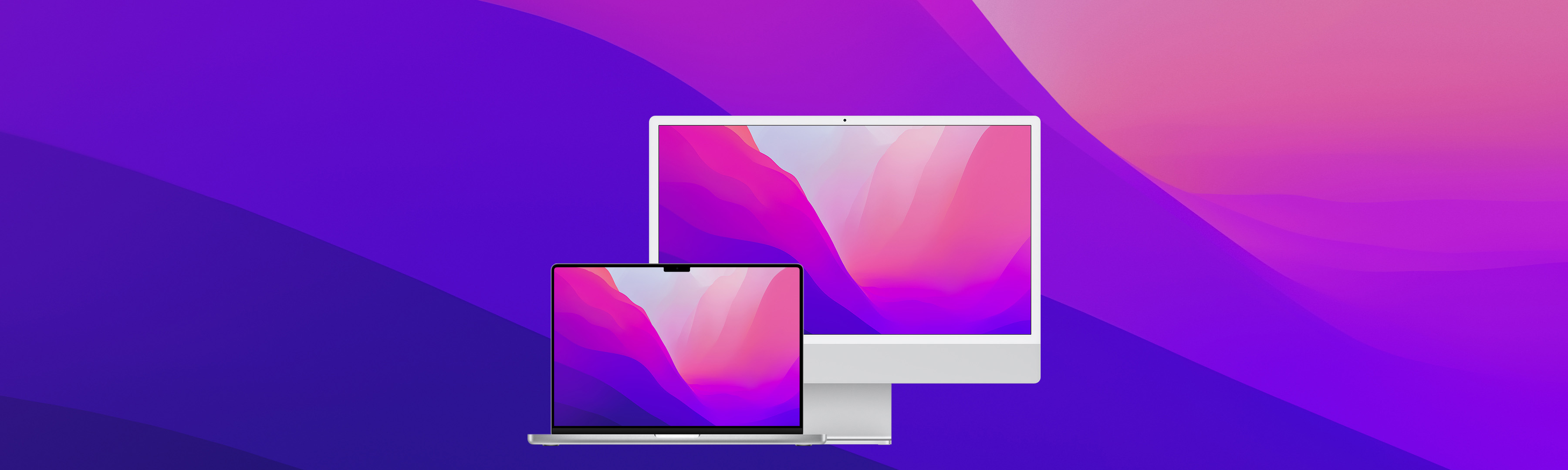
VMware Workstation 系统要求
支持使用2011年或以后推出的使用处理器(CPU)的系统, 但 以下情况除外:
基于2011 Bonnell微体系结构的Intel Atom处理器。例如,Atom Z670 / Z650和Atom N570。
使用基于2012 Saltwell微体系结构的Intel Atom处理器的系统。例如,Atom S1200,Atom D2700 / D2500和Atom N2800 / N2600。
使用基于Llano和Bobcat微体系结构的AMD处理器的系统。例如,代号为Hondo,Ontario,Zacate和Llano。
以下系统 都 还支持:使用基于2010的Westmere微架构系统的英特尔处理器。例如,至强5600,至强3600,Core i7-970,Core i7-980和Core i7-990。
下载软件
VMware Workstation 下载安装
版本不限,这里用VMware Workstation Pro v16来安装。
提取码:uryn
–来自百度网盘超级会员V6的分享
16版本用的许可证:
ZF3R0-FHED2-M80TY-8QYGC-NPKYF
下载后用许可证激活,这里不再赘述。
MacOS 10.14镜像下载
你想用别的镜像也可以,不过旧版本的镜像已经被苹果停用了
提取码:oj6x
–来自百度网盘超级会员V6的分享
unlocker-3.0.3工具下载
默认VMware是不支持MacOS的,我们需要使用工具解锁
GitHub开源地址:
国内百度网盘分流:
提取码:17tz
–来自百度网盘超级会员V6的分享
安装
1. 解锁VMware
前面说了,默认VMware是不支持MacOS的,我们需要使用unlocker工具解锁。
安装好VMware后,将VMware退出,我们将unlocker解压,然后运行win-install.cmd
运行完成后,我们可以新建虚拟机会发现有MacOS选项,这样就成功了。
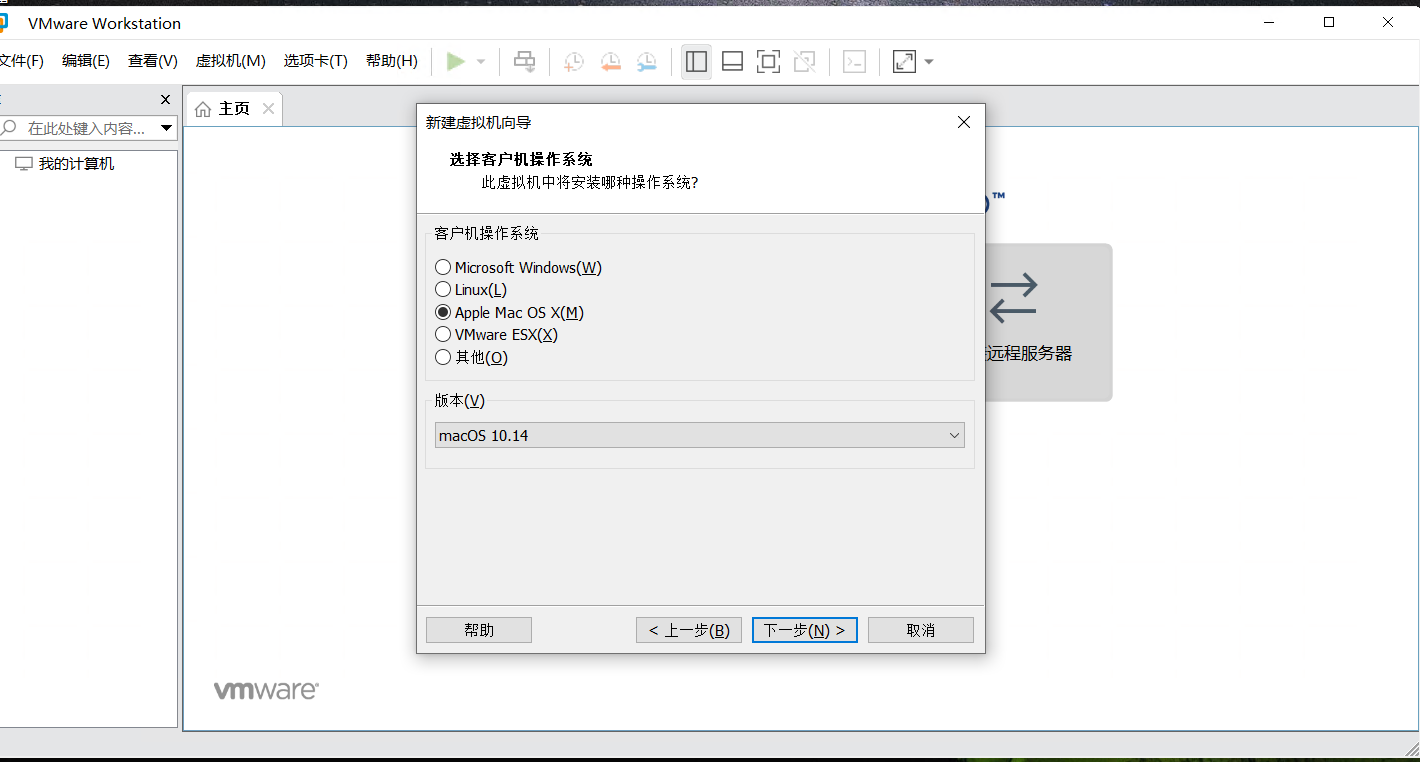
2. 新建虚拟机
我们新建虚拟机,光盘选择前面我们下载的macOS 10.14.cdr,版本选macOS 10.14,其他配置随意
3. 开始安装
我们打开虚拟机,这时候苹果标志就出来了,经过漫长的加载等待,我们进入安装程序的引导,选择语言后,再同意用户协议,只有会让我们选择一个盘安装,这时候我们是没有盘的
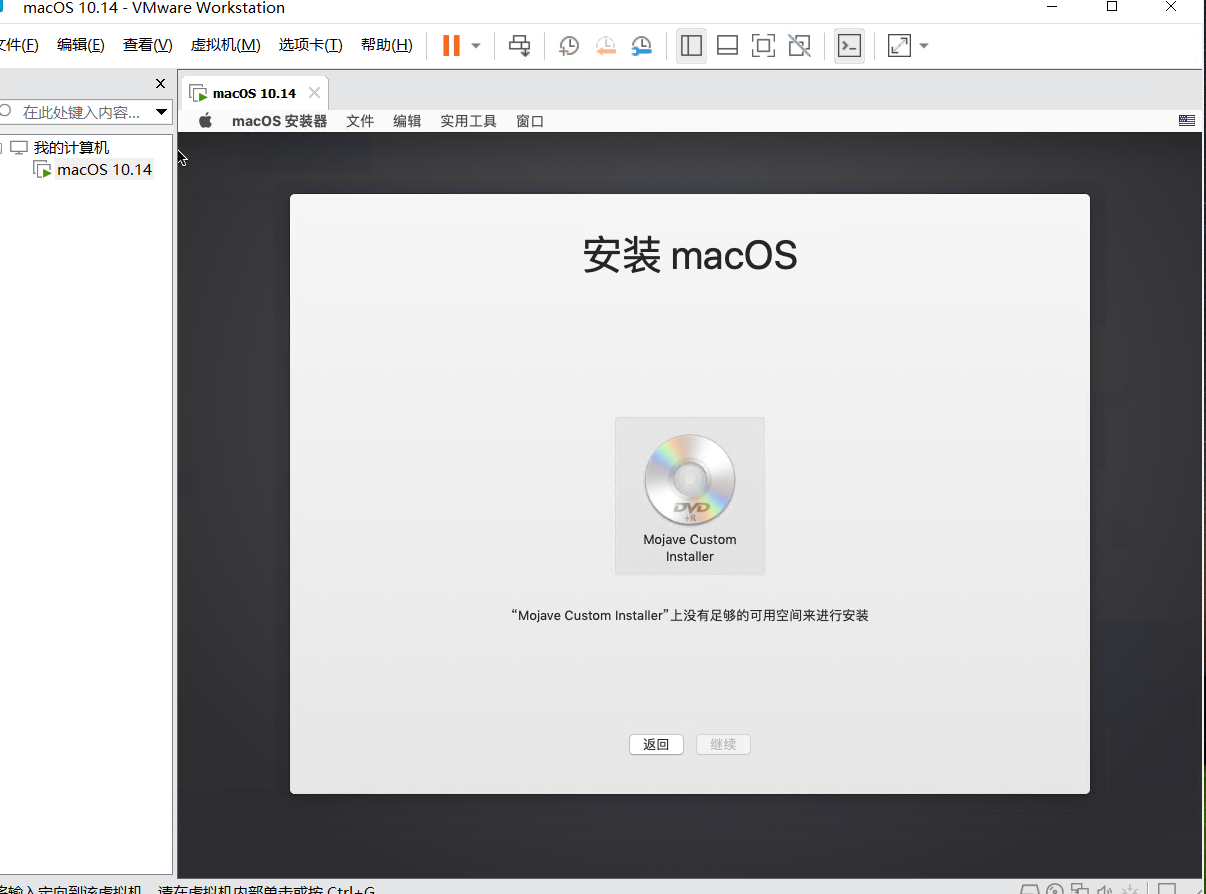
4. 抹掉磁盘
我们点上方的实用工具->磁盘工具
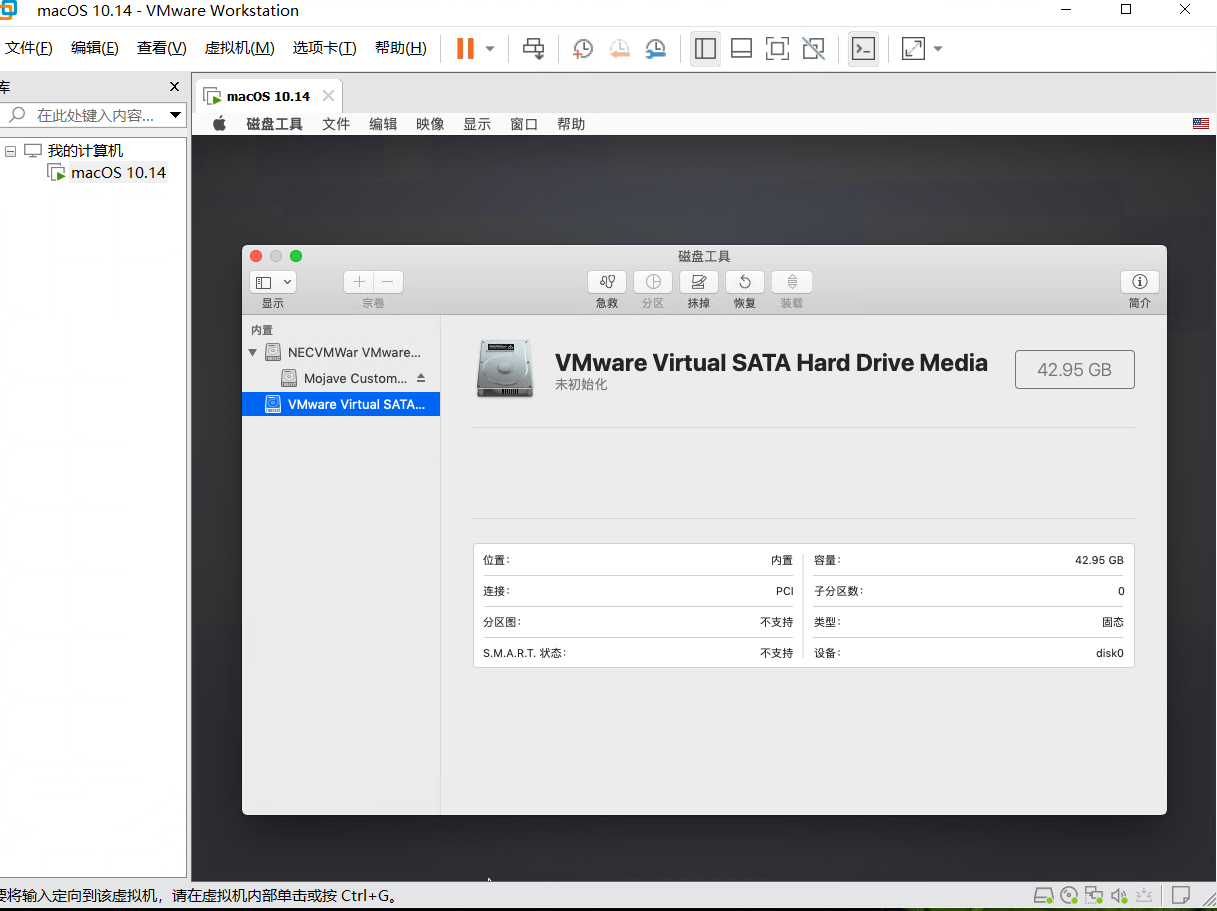
将我们的盘抹掉,名称随便取,格式默认就行
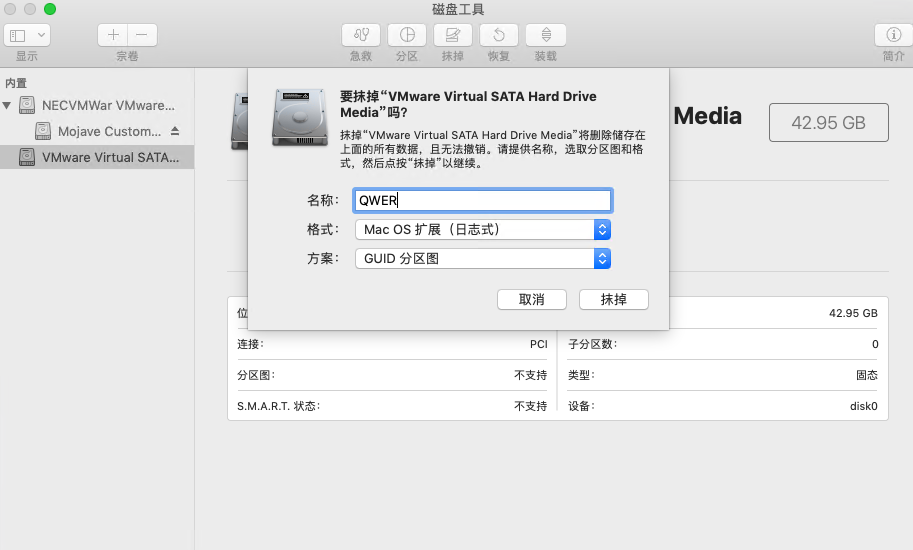
完成后,退回刚才的地方,这时候我们发现有磁盘可以安装了,点击安装,然后等待安装完成。
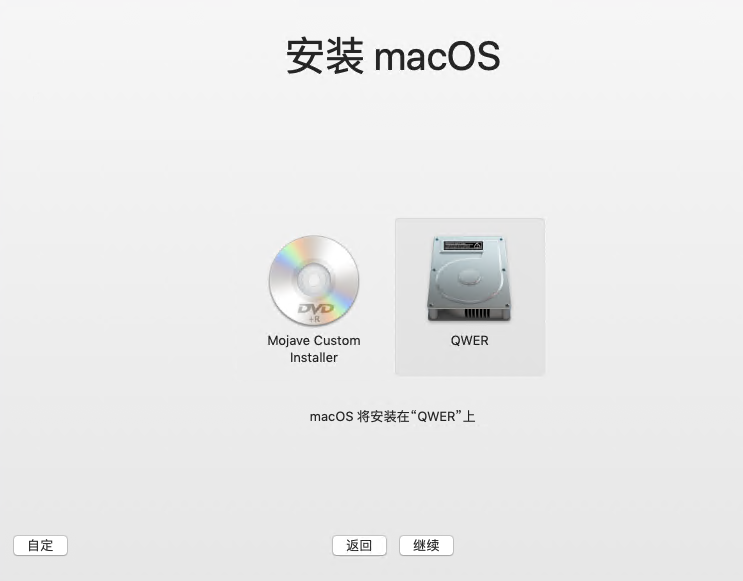
5. 安装完成
进入这个页面,至此安装完成
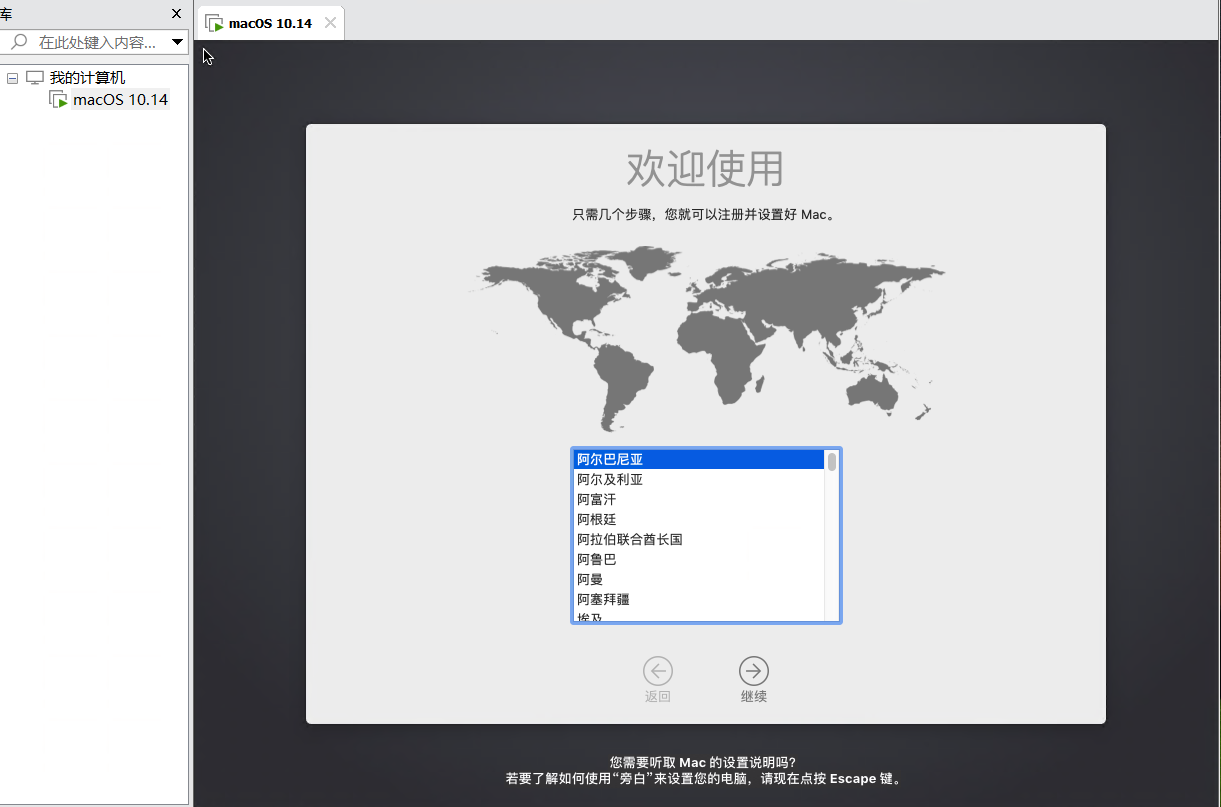
遇到的问题
安装VMware时提示:安装程序无法继续 Microsoft Runtime DLL 安装程序未能完成安装
网络办法win+r打开TEMP,找到 ~setup文件,手动点击里面的安装程序,不过我没找到。
还有一个办法是删除C盘的
ProgramData里的package cache目录文件,然后重新安装。后来发现是
vc++组件缺失,安装vc++2015即可,最好是所有vc++组件都安装好。
打开虚拟机时提示:VMware 12“该虚拟机要求使用 AVX2,但 AVX 不存在。因此该虚拟机无法开启。
这是因为你的VMware版本过低的原因。更新版本或者找到虚拟机储存位置目录的
macOS 10.14.vmx文件,右键编辑,找到virtualHW.version = "",无论“”里面是几都改为10,即virtualHW.version = “10”**,重新打开即可。
本作品采用《CC 协议》,转载必须注明作者和本文链接




 关于 LearnKu
关于 LearnKu




前排留名